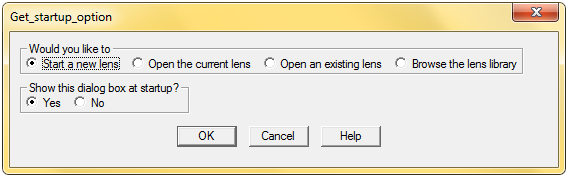- •1 • Знайомство з програмним пакетом oslo 6.5 edu
- •2 • Параксіальний аналіз
- •3 • Променевий аналіз
- •§1. Завантаження та встановлення
- •Http://www.Lambdares.Com/education/oslo_edu/
- •§2. Знайомство з інтерфейсом
- •2.1 Вікно швидкого старту
- •2.2 Створення проекту оптичної системи
- •2.3 Вигляд головного вікна
- •§3. Принцип побудови оптичних систем
- •§1. Кардинальні елементи
ЗМІСТ
ОСНОВНІ ПООЛЖЕННЯ ТА ВИМОГИ 3
1 • Знайомство з програмним пакетом oslo 6.5 edu
§1. Завантаження та встановлення 9
§2. Знайомство з інтерфейсом 10
2.1 Вікно швидкого старту 10
2.2 Створення проекту оптичної системи 10
2.3 Вигляд головного вікна 11
§3. Принцип побудови оптичних систем 13
2 • Параксіальний аналіз
§1. Кардинальні елементи 17
§2. Координати 1-го та 2-го нульових променів 18
§3. Коефіцієнти аберацій 3-го порядку 20
§4. Хроматичні аберації 22
§5. Графік дисторсії 23
§6. Графіки поздовжньої сферичної аберації та астигматизму 24
3 • Променевий аналіз
§1. Графічне зображення ходу променів через оптичну систему труби 25
§2. Хід пучка променів через оптичну систему 26
ДОДАТКИ
Додаток А. Еквіваленти деяких марок скла російського виробництва 28
Додаток Б. Приклад оформлення титульного листа 29
Додаток В. Приклад оформлення бланку індивідуального
завдання листа 30
Додаток Г. Зміст курсової роботи 31
§1. Завантаження та встановлення
Існує декілька варіантів програмного пакету OSLO: Premium, Standard та Light. Дані версії відрізняються між собою кількістю вбудованих функцій для проектування оптичних систем та ціною. Окрім вищеназваних версій також існує варіант OSLO EDU. Дана версія програмного пакету OSLO має, загалом, такий ж функціонал як версія Light, проте є безкоштовною. Єдине суттєвий недолік EDU версії полягає у обмеженні на кількість оптичних поверхонь у системі – до 10 поверхонь.
Завантажити OSLO EDU можна з офіційного сайту розробника даного програмного пакету – корпорації Lambda Research за наступною адресою:
Http://www.Lambdares.Com/education/oslo_edu/
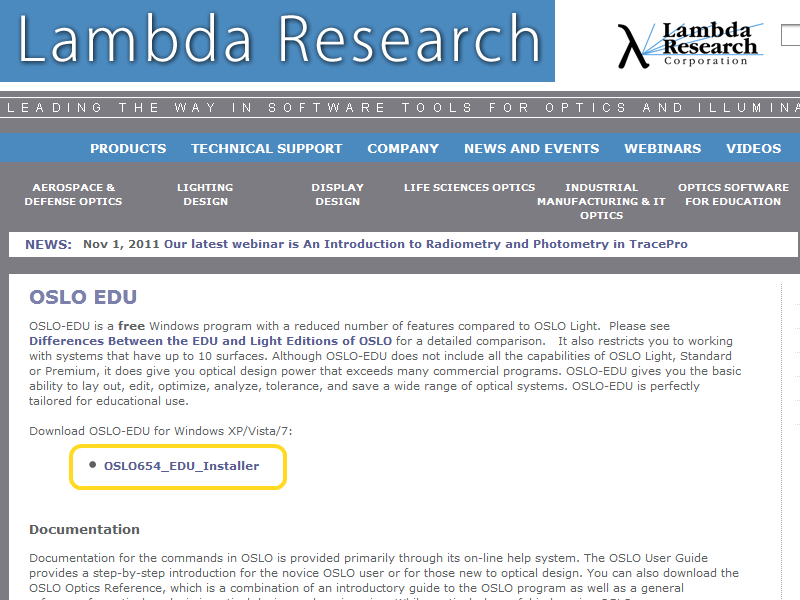
Рис. 1.1 Інтернет-сторінка корпорації Lambda Research з посиланням на завантаження пакету OSLO EDU
Встановлення програми OSLO EDU загалом не відрізняється від встановлення більшості програм для ОС Windows та не повинне викликати труднощі.
Рис. 1.2 Посилання на встановлений програмний пакет OSLO EDU в меню “Пуск” ОС Windows. |
|
§2. Знайомство з інтерфейсом
2.1 Вікно швидкого старту
Рис. 1.3 Вікно швидкого старту |
|
Вікно швидкого старту з’являється у програмному пакеті OSLO одразу після його завантаження та дозволяє:
Створити новий проект оптичної системи (Start a new lens).
Відкрити проект з яким ви працювали в попередній раз (Open the current lens).
Завантажити раніше створений проект (Open an existing lens).
Відкрити проект з бази оптичних систем, яка розповсюджується разом з програмою (Browse the lens library).
Для того, щоб вікно швидкого старту не з’являлось кожен раз при завантаженні OSLO, необхідно змінити опцію Show this dialog box at startup? з Yes на No.
2.2 Створення проекту оптичної системи
Створити проект оптичної системи можна також за допомогою пункту New Lens… в меню File. В результаті програмний пакет запропонує вам вказати назву нової оптичної системи.
Після створення нового проекту оптичної системи його необхідно зберегти шляхом обрання пункту Save Lens або Save Lens As в меню File. У випадку обрання пункту Save Lens, OSLO автоматично збереже поточну оптичну систему з ім’ям untitled в папку len. Дана папка знаходиться в наступному місці системного локального диску:
C:\Users\Public\Documents\OSLO EDU\private\len
Варто відзначити що місцезнаходження даної папки може змінюватись залежно від типу операційної системи, її локалізації та літери системного диску. Наведена вище адреса є коректною, якщо у вас встановлена ОС Windows 7 на локальний диск C.
У випадку обрання Save Lens As програма запропонує обрати місце для зберігання проекту оптичної системи та назву файлу, в якому буде збережено проект.
|
Якщо оптична система, яку ви бажаєте створити, складається з декількох складових частин (наприклад, окуляра та об’єктива) доцільно створити окремі проекти для кожної складової та усієї системи в цілому. Це дасть можливість легко досліджувати компоненти та, як буде показано далі, будувати остаточний варіант оптичної системи без повторного введення інформації про кожну складову частину. |